Системният регистър на операционната система Windows от всяка версия е един от основните инструменти за управление на компютъра. Стандартният инструмент за работа с системния регистър е помощната програма regedit.exe.
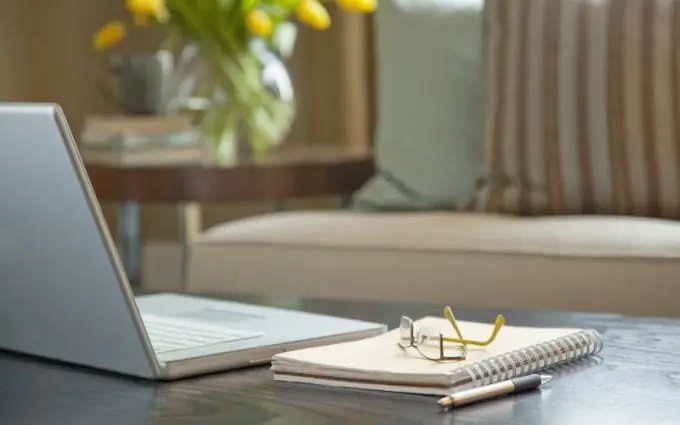
Инструкции
Етап 1
Получете достъп до основния инструмент за управление на системния регистър на Windows. За да направите това, извикайте главното меню, като щракнете върху бутона "Старт" и отидете в диалоговия прозорец "Изпълнение". Въведете gpedit.msc в реда "Open" и потвърдете стартирането на помощната програма за редактор на групови правила, като щракнете върху OK. Разгънете връзката Потребителска конфигурация и отидете в раздела Административни шаблони. Разгънете възела "Система", като щракнете двукратно и отворете политиката "Направете инструментите за редактиране на системния регистър недостъпни" също чрез двукратно щракване. Приложете отметката в реда "Не е конфигуриран" и запазете направените промени, като щракнете върху бутона "Прилагане". Потвърдете изпълнението на избраното действие, като щракнете върху бутона OK.
Стъпка 2
Стартирайте инструмента Редактор на системния регистър. За да направите това, върнете се в главното меню "Старт" и отново отидете в диалоговия прозорец "Изпълнение". Въведете regedit в реда "Open" и потвърдете стартирането на помощната програма, като щракнете върху бутона OK.
Стъпка 3
Използвайте стандартния механизъм за търсене на необходимия файл на системния регистър. За целта използвайте командата „Намери“в менюто на помощната програма regedit.exe. Моля, обърнете внимание, че когато извикате контекстното меню на който и да е ключ от системния регистър, като щракнете с десния бутон на мишката, стават налични и следните опции: - разгъване; - създаване; - намиране; - изтриване;
Стъпка 4
Запознайте се със структурата на ключовете на главния регистър, за да улесните намирането на желания файл: - HKEY_CLASSES_ROOT или HKCR - асоциации на приложения и разширения на файлове; - HKEY_CURRENT_USER или HKCU - настройки за текущия потребител; - HKEY_LOCAL_MACHINE или HKLM - обща конфигурация на системата; - HKEYKEY_USERS; - HKEYKEY_USER - настройки за всички потребители; - HKEY_CURRENT_CONFIG или HKCC - настройки за този хардуерен профил. Последният клон не е пълноправен раздел на системния регистър, но е връзка към секцията на профила в HKLM.






